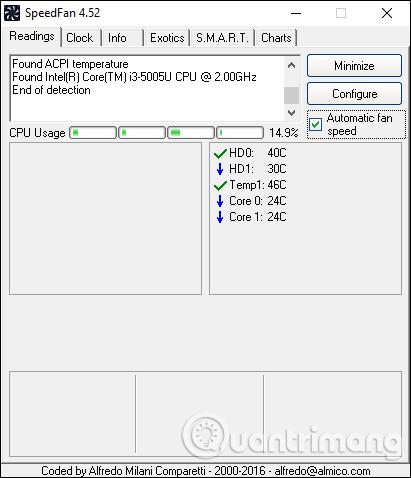Ein af ástæðunum fyrir því að tölva er hæg eða seinleg er vegna þess að tölvan er heit, sem hefur áhrif á örgjörva eða líftíma tölvunnar. Það eru mörg tölvukerfisprófunartæki til að fínstilla tölvuna þína, eins og SpeedFan. SpeedFan er tæki til að stjórna tölvuviftuhraða , athuga hitastig CPU, móðurborðs og harða disks tölvunnar svo að notendur hafi leiðir til að kæla tölvuna niður ef hitastigið hækkar. Út frá tölfræðinni sem SpeedFan tekur saman munu notendur greinilega vita núverandi tölvustöðu og gefa út viðvaranir ef óeðlilegar aðstæður finnast. Greinin hér að neðan mun leiðbeina þér hvernig á að nota SpeedFan tólið.
Leiðbeiningar til að mæla árangur tölvuviftu á SpeedFan
Skref 1:
Við hleðum niður SpeedFan hugbúnaðinum af hlekknum hér að neðan og setjum hann upp eins og venjulega.
Ræstu tólið og notandinn mun sjá CPU hitastigið í gegnum 2 kjarna Core 0, Core 1. Hver kjarni örgjörvans hefur sinn hitamæli en mun allir hafa sama mælingu og sýnt er. Ef það er logatákn er hitastigið heitt. Þegar við athugum Sjálfvirkur viftuhraði , stillir þetta tól sjálfkrafa hraða tölvuviftunnar miðað við hitastig CPU og HDD.

Athugið að sumar tölvur þegar þær nota SpeedFan sýna viftuhraðann, sumar tölvur sýna hann ekki vegna þess að tölvan þín styður ekki stillingu eða hugbúnaðurinn styður það ekki. Ef tölvan er studd mun hún sýna viftuhraðann eins og hér að neðan.

Skref 2:
Smelltu á flipann Klukka til að breyta tölvurútunni (FSB) Hins vegar ættu notendur að hafa í huga að ef þeir eru ekki tæknilega kunnir getur það að breyta FSB ranglega valdið því að tölvan hægir á sér. Móðurborðshlutinn mun velja nafn móðurborðsins, klukka velja hvað klukkugeneratorinn er á listanum sem birtist.

Skref 3:
Upplýsingar flipinn gefur upp nafn flísarinnar sem þú ert að nota sem og vinnsluminni breytur þegar smellt er á Lesa upplýsingar. Exotics flipinn veitir ítarlegri upplýsingar um CPU hitastig til að stilla sjálfkrafa viðeigandi kæliviftuhraða fyrir CPU hitastig.

Skref 4:
SMART flipinn er notaður til að skoða upplýsingar um harða diskinn.

Að lokum sýnir graf flipinn hitastig mismunandi svæða í tölvunni í gegnum töflu.

Sjá meira: